Kaip pašalinti kompiuterį iš "Windows HomeGroup

" Windows "pagrindinių grupių" puikiai tinka dalintis failais tarp kompiuterių vietiniame tinkle. Tačiau tam tikru momentu gali tekti atsijungti nuo "HomeGroup". Štai kaip tai padaryti.
"HomeGroups" vienodais atvejais bendrai naudojami failai ir spausdintuvai tarp kompiuterių toje pačioje vietovėje yra labai paprasti. Bet dėl kokių nors priežasčių gali tekti atsijungti nuo "HomeGroup". Galbūt jums nereikia daugiau dalintis failais, arba galbūt jūs ką tik nustatote iš naujo. Išeitis iš "HomeGroup" yra gana paprasta. Prieš pradėdami, jūs turėtumėte įsitikinti, kad jums nebereikia prieiti prie kitų failų ar spausdintuvų, kuriais bendrinami kiti kompiuteriai tinkle, o kitiems kompiuteriams nereikia jokios prieigos prie nieko, kurį dalinasi jūsų kompiuteris.
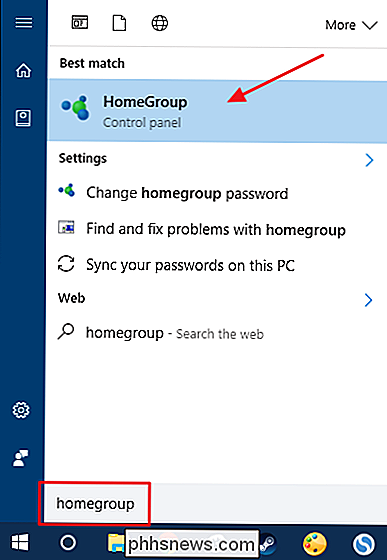
Pagrindiniame "HomeGroup" lange spustelėkite "Palikite namų grupę".
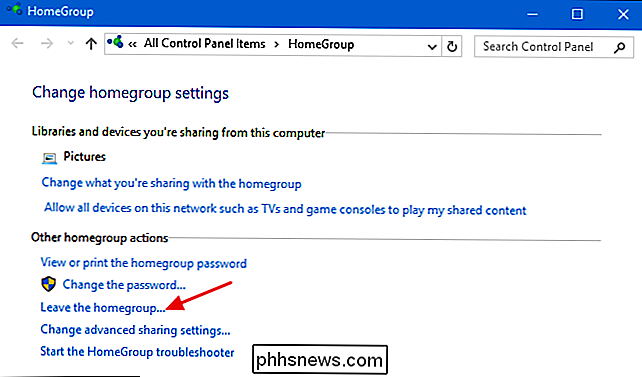
SUSIJUSIOS: Jei norite išjungti pagrindinį "Homegroup" langą, spustelėkite "Start", įrašykite "homegroup" ir spustelėkite "HomeGroup" valdymo skydelio programą. Kaip pakeisti, ką bendrai naudojote su "HomeGroup" sistemoje "Windows" sistemoje
Lauke "Palikite namų grupę" patvirtinkite, kad norite palikti paspaudę "Palikti namų grupę". Taip pat galite pasirinkti palikti namų grupę, o ne padaryti bet kokie pakeitimai (iš tikrųjų tas pats, kaip paspaudus "Atšaukti") arba nepalikite "HomeGroup", bet pakeiskite tai, su kuo dalijatės. Norėdami sužinoti apie pastarąją parinktį, būtinai perskaitykite mūsų instrukcijas, kaip pakeisti tai, ką bendrinote su "HomeGroup".
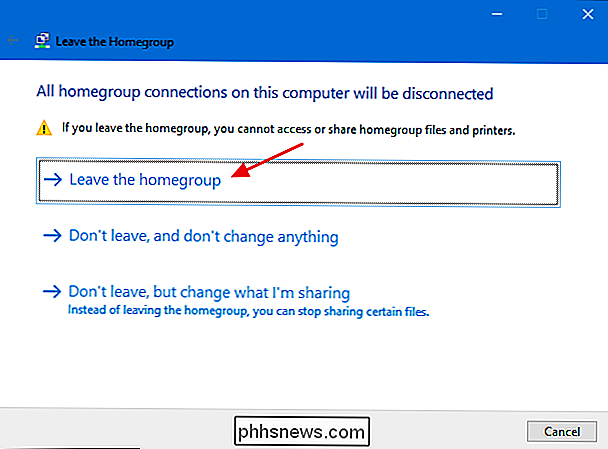
Kai vedlys baigia pašalinti jus iš "HomeGroup", spustelėkite mygtuką "Baigti".
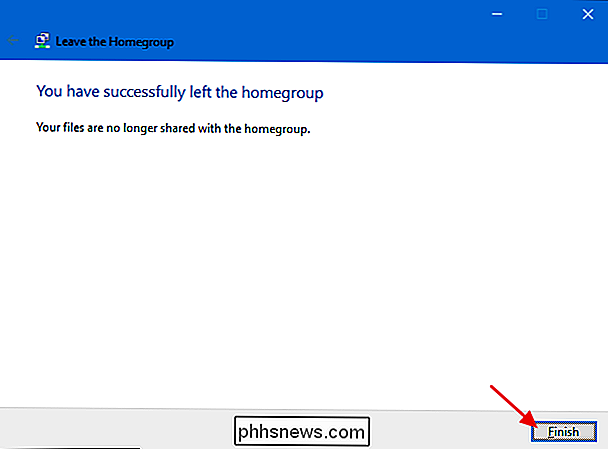
Jūsų kompiuteris yra dabar nebėra "HomeGroup" dalis. Mes tau pasakėme, kad tai buvo gana paprasta.
SUSIJĘS: Kaip pašalinti seną kompiuterį iš "Windows Homegroup"
Beje, jei jūsų "HomeGroup" buvo maždaug laiko, galite matyti senus kompiuterius, kurie užpuolė jūsų "HomeGroup" kurie nebėra jūsų tinkle, bet niekada nebuvo oficialiai pašalinti. Procesas yra šiek tiek kitoks, bet jei norite atsikratyti tų, taip pat labai paprasta pašalinti senus kompiuterius iš "HomeGroup".

Kaip sustabdyti "Mac" nuo automatizuoto prisijungimo prie "Wi-Fi" tinklo
Mac "automatiškai vėl prijungs jus prie anksčiau prijungtų" Wi-Fi "tinklų. Pradedant MacOS High Sierra, dabar galite pasakyti, kad "Mac" nenaudojate automatiškai prisijungti prie tam tikrų "Wi-Fi" tinklų. Jūsų "Mac" prisimins "Wi-Fi" tinklo slaptafrazę ir kitus prisijungimo duomenis, bet nebus prisijungęs, nebent tai bus pasakyta.

Kodėl "NVIDIA parduotuvė gigabaitų Installer Failai kietajame diske?
Jei esate žaidėjas (arba tiesiog kompiuterio vartotojas) su NVIDIA grafika NVIDIA vairuotojai turbūt eikvoti gigabaitų saugojimo ant kietojo disko. NVIDIA palieka senus diegimo failus, palaidotus ant kietojo disko, kol nepasiduosite ir rankiniu būdu juos ištrinsite ... jei net suprasite, kad jums reikia.



